Cara Mematikan Pengindeksan Pencarian Windows saat Ruang Disk Rendah
Karena Indeks Pencarian Windows(Windows Search Index) memerlukan ruang penyimpanan di komputer Anda untuk menyimpan indeks, Anda dapat menghentikan Pengindeksan Pencarian Windows(Windows Search Indexing) saat penyimpanan Anda rendah. Dimungkinkan untuk memilih batas penyimpanan khusus dari 0 hingga 2147483647 MB menggunakan Editor Kebijakan Grup Lokal(Local Group Policy Editor) dan Editor Registri(Registry Editor) .
Pengindeks Pencarian Windows(Windows Search Indexer) berjalan di latar belakang terus menerus untuk terus mengindeks file dan folder baru dari jalur atau lokasi yang disebutkan. Semakin banyak mengindeks file, semakin besar hasilnya. Jika Anda memiliki ruang hard drive yang rendah dan ingin menyimpan beberapa file penting selain Search Index , Anda dapat menghentikannya secara manual. Seperti disebutkan sebelumnya, Anda dapat mematikan pengindeksan pencarian saat hard drive Anda mencapai jumlah penyimpanan gratis tertentu.
Matikan(Turn) Pengindeksan Pencarian Windows(Windows Search Indexing) saat Ruang Disk(Disk Space) Rendah
Untuk menghentikan Pengindeksan Pencarian Windows(Windows Search Indexing) saat penyimpanan rendah menggunakan Kebijakan Grup(Group Policy) , ikuti langkah-langkah berikut:
- Tekan Win+R untuk membuka prompt Run.
- Ketik(Type) gpedit.msc dan tekan tombol Enter .
- Pergi ke Cari(Search) di Konfigurasi Komputer(Computer Configuration) .
- Klik dua kali(Double-click) pada Stop pengindeksan jika pengaturan ruang hard drive terbatas.
- Pilih opsi Diaktifkan.
- Masukkan nilai antara 0 hingga 2147483647.
- Klik tombol OK.
Jika Anda ingin tahu lebih banyak tentang langkah-langkah ini, teruslah membaca.
Pertama, Anda harus membuka Editor Kebijakan Grup Lokal(Local Group Policy Editor) . Untuk itu, tekan Win+R , ketik gpedit.msc, dan tekan tombol Enter .
Selanjutnya, navigasikan ke jalur berikut:
Computer Configuration > Administrative Templates > Windows Components > Search
Di sisi kanan Anda, klik dua kali pada Stop pengindeksan jika pengaturan ruang hard drive terbatas(Stop indexing in the event of limited hard drive space) dan pilih opsi Diaktifkan (Enabled ) .
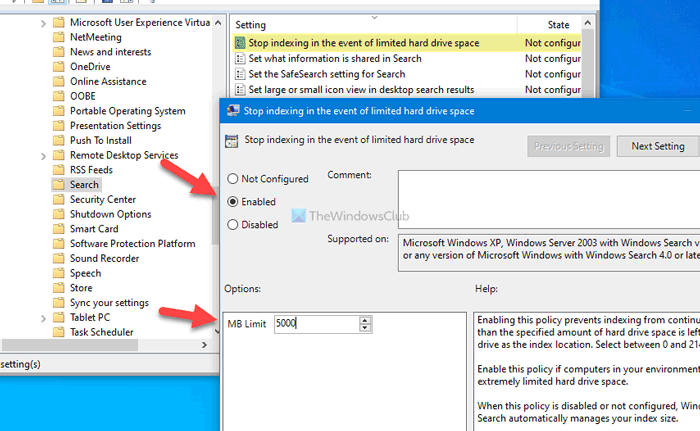
Sekarang Anda dapat memasukkan penyimpanan hard drive yang ingin Anda tinggalkan dengan memilih nilai antara 0 hingga 2147483647(0 to 2147483647) MB.
Terakhir, klik tombol OK untuk menyimpan perubahan.
Mari kita asumsikan bahwa Anda ingin mengubah nilai penyimpanan gratis. Untuk itu, Anda perlu membuka Stop pengindeksan jika terjadi pengaturan ruang hard drive terbatas(Stop indexing in the event of limited hard drive space) dan ubah nilainya sesuai keinginan Anda, seperti yang Anda lakukan sebelumnya.
Jika Anda ingin mengembalikan perubahan ini, Anda perlu membuka pengaturan yang sama dan memilih opsi Tidak Dikonfigurasi( Not Configured) atau Disable sebelum mengklik tombol OK .
Baca(Read) : Bagaimana mencegah pengguna mengindeks Jalur Tertentu di Indeks Pencarian(prevent users from indexing Specific Paths in Search Index) .
Cara menghentikan Pengindeksan Pencarian Windows(Windows Search Indexing) saat ruang disk rendah
Untuk menghentikan Pengindeksan Pencarian Windows(Windows Search Indexing) saat penyimpanan rendah menggunakan Registry , ikuti langkah-langkah berikut:
- Press Win+R > ketik regedit > Press Enter tombol Enter.
- Klik pada opsi Ya.
- Buka Windows di HKEY_LOCAL_MACHINE .
- Klik kanan pada Windows > Baru > Kunci.
- Masukkan Pencarian Windows sebagai namanya.
- Klik kanan(Right-click) pada Windows Search > New > DWORD (32-bit) Value .
- Beri nama sebagai PreventIndexingLowDiskSpaceMB .
- Klik dua kali untuk mengatur data Nilai(Value) dari 0 menjadi 2147483647.
- Klik tombol OK.
- Hidupkan Kembali komputer Anda.
Sangat disarankan untuk membuat titik Pemulihan Sistem atau mencadangkan semua file Registry(backup all Registry files) sebelum menuju ke langkah-langkahnya.
Untuk memulai, tekan Win+R , ketik regedit, tekan tombol Enter , dan klik opsi Yes untuk membuka Registry Editor di komputer Anda.
Selanjutnya, navigasikan ke jalur berikut:
HKEY_LOCAL_MACHINE\SOFTWARE\Policies\Microsoft\Windows
Klik kanan pada tombol Windows , pilih New > Key dan beri nama sebagai Windows Search . Kemudian, klik kanan pada tombol Pencarian Windows(Windows Search) , pilih New > DWORD (32-bit) Value , dan beri nama sebagai PreventIndexingLowDiskSpaceMB .
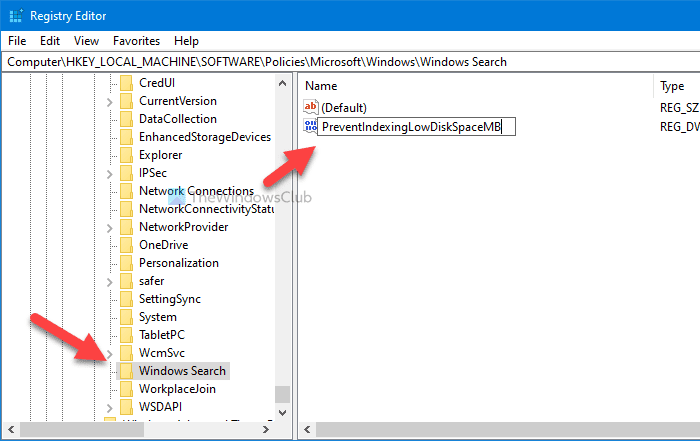
Sekarang, klik dua kali pada nilai REG_DWORD ini untuk mengatur data Nilai(Value) . Anda dapat memasukkan nilai dari 0 hingga 2147483647(0 to 2147483647) MB sesuai dengan kebutuhan Anda.
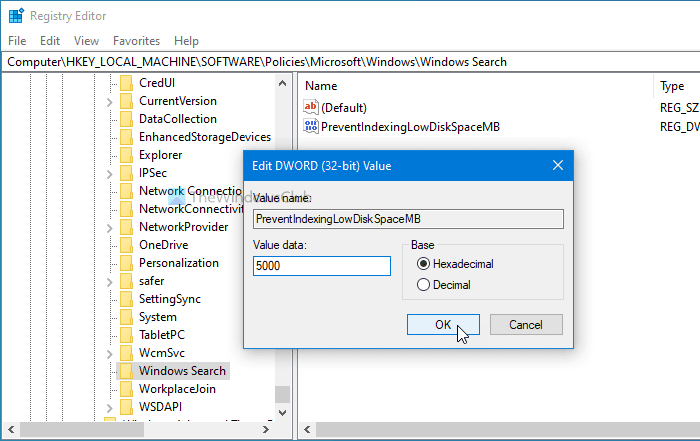
Terakhir, klik tombol OK untuk menyimpan perubahan. Sebagai informasi, Anda dapat mengubah data Nilai(Value) ini kapan pun Anda mau.
Terakhir, restart komputer Anda untuk mendapatkan perubahan.
Jika Anda ingin menonaktifkan pengaturan ini dan memungkinkan Pengindeksan Pencarian Windows(Windows Search Indexing) dijalankan sepanjang waktu terlepas dari penyimpanan gratis, Anda dapat mengunjungi jalur yang sama dan menghapus nilai PreventIndexingLowDiskSpaceMB REG_DWORD.
Semoga tutorial ini membantu Anda.
Baca(Read) : Cara menghentikan Komputer Klien agar tidak menanyakan Indeks Komputer Host dari jarak jauh(stop Client Computers from querying Host Computer Index remotely) .
Related posts
Windows Search Indexing terus restart dari awal setelah reboot
Make Disk Cleanup Tool Hapus semua file sementara di Windows10
Cara Menghapus Volume Shadow Copies di Windows 10
Remove Instalasi Windows Sebelumnya Setelah Upgrade Windows 10
Remove Program, aplikasi, folder, fitur Windows yang tidak diinginkan
Cara Mengaktifkan dan Mengatur Disk Quota di Windows 10
Windows Search Alternative Tools untuk Windows 10
CompactGUI akan kompres yang diinstal Programs dan menyimpan Disk Space
Analyze dan Optimalkan disk space Anda dengan DiskSavy untuk Windows 10
Dapatkan statistik disk usage Anda dengan Filelight app gratis untuk Windows 10
Fix Steam Stuck pada Allocating Disk Space pada Windows
Cara Menggunakan Cleanup Recommendations pada Windows 11
Cara Melihat Program and App Sizes di Windows 10
Cara menggunakan atau menonaktifkan Bing Search di Windows 10 Start Menu Box
Cara Nonaktifkan Storage Sense di Windows 10
Opsi Pengindeksan Pencarian File Windows 7/8/10
Mencegah pengguna memodifikasi Search Index Locations di Windows 10
Cara mengatur ulang pengaturan Windows Search ke default di Windows 10
Use command Line DiskUsage.exe untuk permintaan disk space usage
Know Apa yang paling banyak menempati Disk Space pada PC Anda menggunakan WizTree
